- Հեղինակ Jason Gerald [email protected].
- Public 2023-12-16 11:18.
- Վերջին փոփոխված 2025-01-23 12:20.
Համակարգչի վրա մեծացում և փոքրացում (մեծացում և խոշորացում) շատ պարզ է, և դա կարող եք անել միայն երկու կոճակի սեղմումով: Ոմանք կարող են ասել, որ ցանկանում են փոքրացնել, բայց այն, ինչ իրականում նկատի ունեն, էկրանի բանաձևի փոփոխությունն է, ինչը էկրանի տեսքը հասցնում է նվազագույնի:
Քայլ
Մեթոդ 1 6 -ից. Ստեղնաշարի օգտագործում
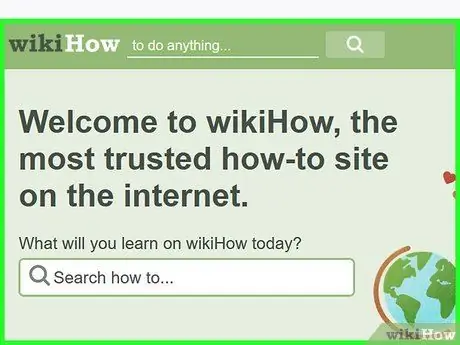
Քայլ 1. Կտտացրեք այն էջին, որը ցանկանում եք կրճատել:
Այս մեթոդը լավագույնս աշխատում է օգտվողների մեծ մասի համար: Այս մեթոդը ամենաարագն ու ամենահեշտն է անել, հատկապես նոութբուք օգտագործողների համար, ովքեր չունեն մուկ (մուկ):
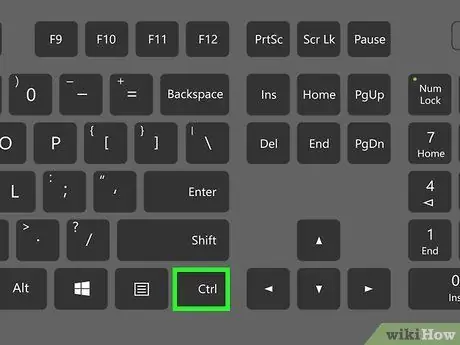
Քայլ 2. Սեղմեք և պահեք Ctrl ստեղնը:
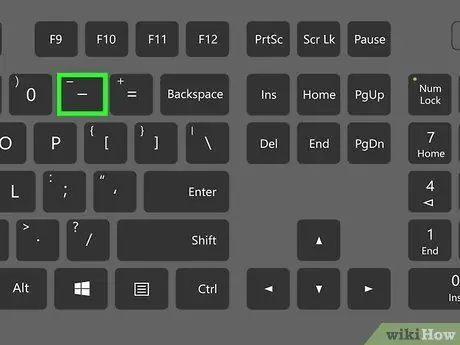
Քայլ 3. Սեղմեք ստեղնաշարի վերևում գտնվող - - կոճակը, որը զրոյի և հավասար նշանի միջև է:
Այլապես, սեղմեք և պահեք Ctrl ստեղնը, այնուհետև ոլորեք մկնիկը վերև:
Մեթոդ 2 6 -ից. Մկնիկի կամ Trackpad- ի օգտագործումը
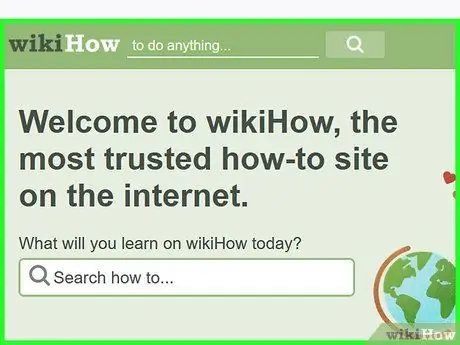
Քայլ 1. Կտտացրեք այն էջին, որը ցանկանում եք կրճատել:
Այս մեթոդը կարող է մի փոքր բարդ լինել, եթե օգտագործում եք նոութբուքի trackpad, քանի որ trackpad- ը դժվար է կառավարել, սակայն մկնիկի օգտվողները կարող են նախընտրել այս մեթոդը:
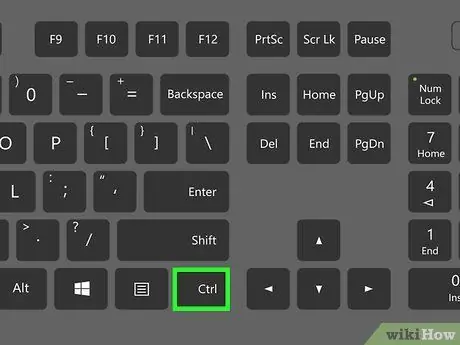
Քայլ 2. Սեղմեք և պահեք Ctrl ստեղնը:
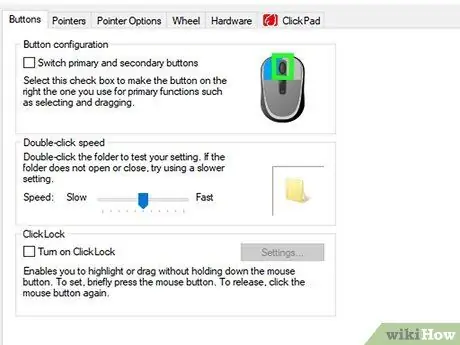
Քայլ 3. Գլորեք կենտրոնական անիվը մկնիկի վրա կամ սահեցրեք ներքևի տախտակը դեպի վեր:
Մեթոդ 3 6 -ից ՝ Google Chrome- ում
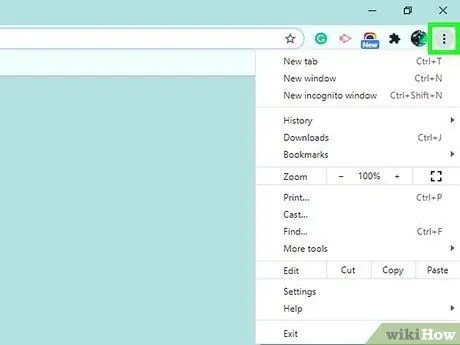
Քայլ 1. Գտեք ընտրացանկի պատկերակը:
Լռելյայն, ընտրացանկի պատկերակը բաղկացած է երեք հորիզոնական գծերից `պատուհանի վերևի աջ մասում: Եթե այն չեք տեղափոխում, պատկերակը պետք է համընկնի զննարկչի (զննարկչի) URL- ի վահանակի հետ:
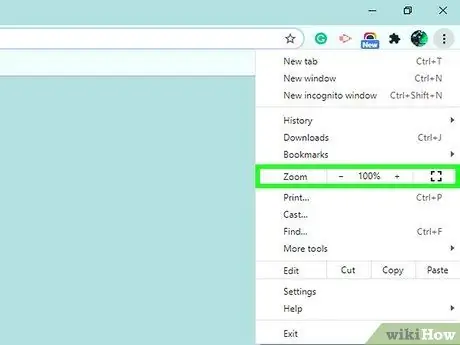
Քայլ 2. Գտեք «Մեծացնել» տարբերակը:
Այն գտնվում է ընտրացանկի ցանկի մեջտեղում ՝ a - և + նշանով, որը կողքին է էկրանի խոշորացման տոկոսին:
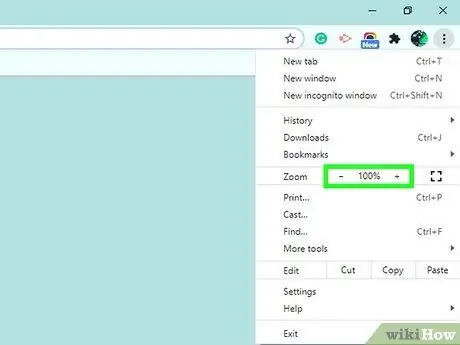
Քայլ 3. Սեղմեք - մինչև չափը լինի այն, ինչ ուզում եք:
Մեթոդ 4 6 -ից ՝ Mozilla Firefox- ում
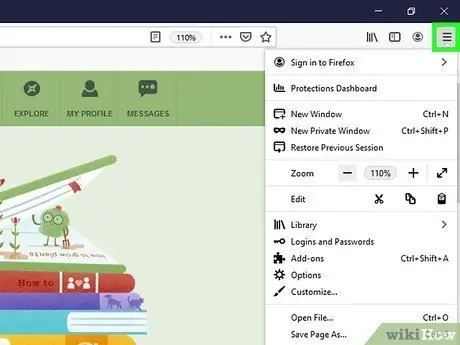
Քայլ 1. Սեղմեք ընտրացանկի կոճակը:
Լռելյայն, Firefox ընտրացանկի պատկերակը պետք է լինի երեք հորիզոնական տող ՝ վերին աջ անկյունում: Եթե այն չեք տեղափոխում, այն պետք է լինի ձեր դիտարկիչի URL վահանակի կողքին:
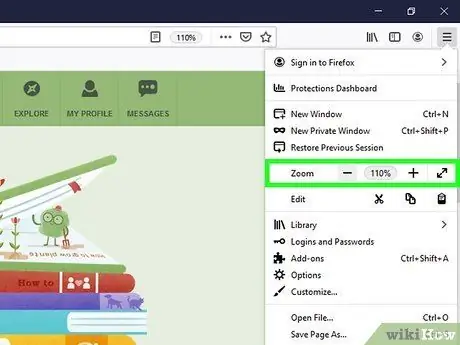
Քայլ 2. Գտնել Zoom գործառույթը:
Պատճենման ընտրանքից անմիջապես ներքև կտեսնեք տոկոսները, որոնց կողքին դրված են - և + նշանները:
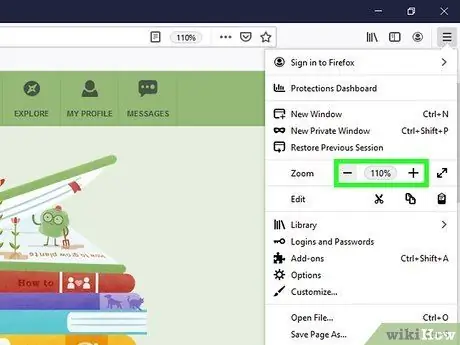
Քայլ 3. Սեղմեք - նշանը փոքրացնելու համար:
Մեթոդ 5 -ից 6 -ը ՝ Microsoft Edge- ի օգտագործումը
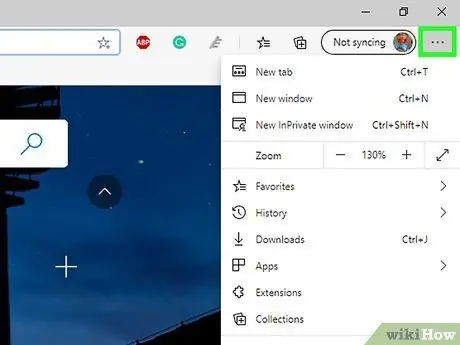
Քայլ 1. Գտեք ընտրացանկի պատկերակը:
Լռելյայն, ընտրացանկի պատկերակը երեք կետ է էկրանի վերին աջ անկյունում: Եթե այն չեք տեղափոխում, այն պետք է լինի ձեր դիտարկիչի URL- ի վահանակի կողքին:
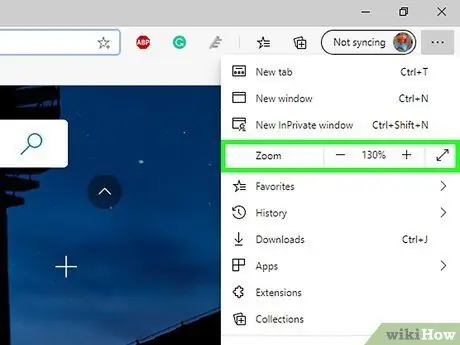
Քայլ 2. Գտեք ցուցադրման չափսերի գործառույթը:
Ֆունկցիան պետք է պիտակավորված լինի «խոշորացում», որի աջ կողմում նշվում է + և - նշանը:
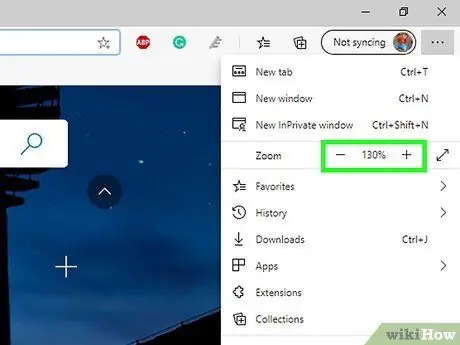
Քայլ 3. Սեղմեք - կոճակը `էկրանը փոքրացնելու համար, մինչև էջի բովանդակությունը հասնի ձեր ցանկալի չափին:
Մեթոդ 6 -ից 6 -ը ՝ Էկրանի լուծաչափի փոփոխություն
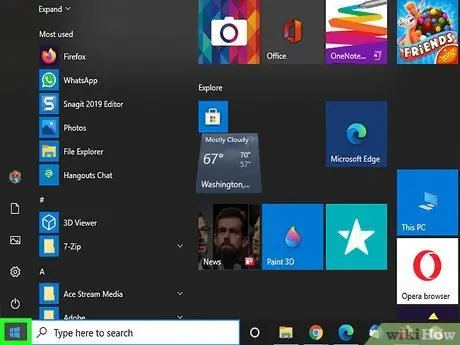
Քայլ 1. Բացեք Start ընտրացանկը:
Սեղմեք Win ստեղնաշարի ներքևի ձախ մասում: Դրանով աշխատասեղանի էկրանը առավելագույնի հասցվելու է նվազագույնի, որպեսզի բոլոր պատուհանները ավելի փոքր մասշտաբով ցուցադրվեն մեկ ավելի մեծ աշխատանքային տարածքում: Այս կերպ էկրանն ավելի ընդարձակ տեսք ունի:
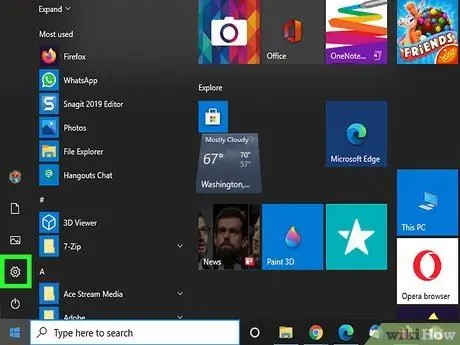
Քայլ 2. Բացեք համակարգչի կարգավորումները:
Կտտացրեք Կարգավորումներ դա անելու համար:
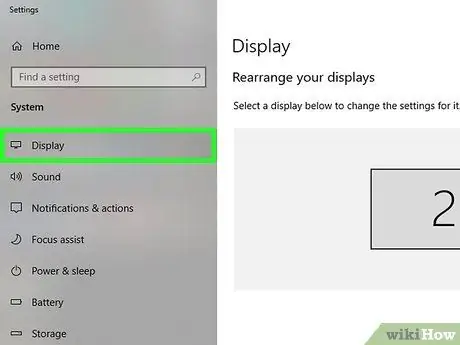
Քայլ 3. Սեղմեք System> Display> Advanced Display settings:
Ընդլայնված ցուցադրման կարգավորումների ընտրանքները տեղակայված են Displayուցադրման ընտրանքների ներքո:
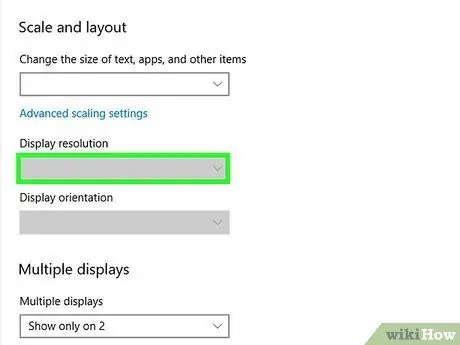
Քայլ 4. Փոխեք էկրանի լուծաչափը:
Դուք կարող եք դա անել ՝ սեղմելով «Բանաձև» բաժնում բացվող սլաքը: Որքան բարձր եք ընտրված լուծաչափի համարը, այնքան «փոքր» է էկրանը: Ձեր կատարած փոփոխությունները կատարելու համար դուք պետք է հաստատեք ձեր ընտրությունը:
Խորհուրդներ
- Սեղմեք Ctrl+0 ՝ էկրանը նորմալ չափին վերադարձնելու համար
- Եթե դժվարանում եք ցուցադրումը կրճատել, փորձեք վերագործարկել ձեր համակարգիչը: Բոլոր էկրանները պետք է վերադարձվեն ստանդարտ խոշորացման չափին, սակայն էկրանի լուծաչափը չի վերադառնա ստանդարտ լուծաչափին:
- Կարող եք օգտագործել խոշորացույց հավելվածը ՝ էկրանի որոշակի տարածք ընտրելու համար, որը ցանկանում եք մեծացնել կամ փոքրացնել: Դիմումը կարող եք գտնել ՝ անցնելով ՝ Սկսել >> րագրեր >> Աքսեսուարներ >> Մատչելիություն >> Խոշորացույց: Այլապես, կարող եք որոնել «խոշորացույց» հիմնաբառը ՝ օգտագործելով ձեր համակարգչի որոնման գործառույթը:






